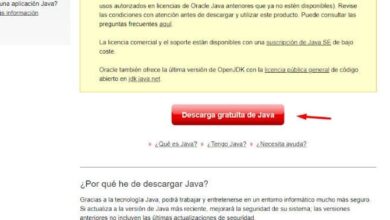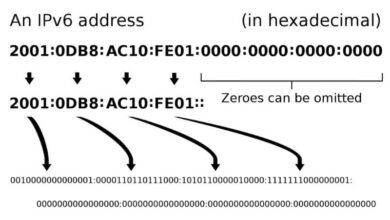Comment installer correctement un disque dur SSD sur mon PC? – Rapide et facile

Un disque dur SSD peut être très utile pour vous car il vous aidera à augmenter les performances de votre PC. En fait, vous pouvez migrer le système vers un SSD avec AOMEI Partition Assistant ou via d’autres outils. Pour cette raison, nous vous recommandons de lire cet article avec lequel vous apprendrez Comment installer correctement un disque dur SSD sur mon PC? – Rapide et facile
Qu’est-ce qu’un disque dur SSD?
Un disque dur SSD est un appareil utilisé pour stocker des données sur des puces . La technologie de cet appareil est basée sur des mémoires flash NAND et l’absence d’éléments mobiles qui réduisent la consommation, le bruit et l’émission de chaleur.
Comment savoir si votre disque dur est un disque dur ou un SSD sous Windows ? Un disque dur a des plateaux qui tournent. De son côté, le disque dur SSD a une structure particulière qui lui permet de se fixer sur de petits plateaux avec un emplacement différent des disques durs traditionnels.
À quoi sert un disque dur SSD?
Un disque dur SSD est utilisé pour les transferts de données, augmentant les performances de l’ordinateur grâce à un démarrage plus rapide du système et à l’ouverture d’applications. Un disque dur SSD réalloue automatiquement les secteurs défectueux à l’aide de cellules de mémoire supplémentaires , ce qui contribue à une durée de vie accrue.

Comment installer correctement un disque dur SSD sur mon PC? – Rapide et facile
Pour mettre en service un PC, il est indispensable de procéder à l’ installation correcte de ses composants . Si vous possédez un disque dur SSD et que vous souhaitez apprendre à l’installer sur votre ordinateur, faites attention à la procédure que nous expliquons ci-dessous.
Matériel nécessaire pour installer un disque dur SSD
Pour monter un disque dur SSD sur votre PC, vous aurez besoin de ces matériaux: un tournevis, un bracelet antistatique, un câble d’alimentation gratuit (à partir de la source d’alimentation) et un câble de données SATA. Avec ces outils, vous pouvez effectuer les étapes suivantes:
Préparez l’ordinateur avant de monter le disque dur SSD sur votre PC
Tout d’abord, vous devez arrêter complètement l’ordinateur à partir du système d’exploitation ou via l’interrupteur situé à l’arrière du bloc d’alimentation. Il est préférable de débrancher l’équipement de la prise de courant pour éviter d’endommager les composants.
Par la suite, il est essentiel que vous utilisiez le bracelet antistatique pour vous mettre à la terre avec l’équipement. Avec cet outil, vous éviterez le passage d’électricité qui pourrait endommager les appareils.
Montez le disque dur SSD sur votre PC
Il est temps de trouver le disque dur SSD et de le connecter à votre ordinateur . Le processus d’assemblage dépend du type de plateau. Si vous avez un plateau amovible, vous devez vérifier que les broches correspondent aux quatre trous du disque dur en bas. Si vous avez un plateau en métal, utilisez également les trous pour maintenir le disque.

Connectez-vous à la carte mère pour installer correctement un disque dur SSD sur votre PC
Trouvez le câble d’alimentation SATA et connectez-le à la carte mère ou à la «carte mère». Ce connecteur se caractérise par une forme de L horizontal. Vous devez tenir compte de la position du connecteur pour éviter qu’il ne se casse. Ensuite, connectez ce câble au disque dur SSD.
Rebranchez le cordon d’alimentation, allumez l’ordinateur et passez au processus de préparation du disque dur SSD.
Préparez le disque dur SSD
Pour préparer le SSD, vous devez ouvrir le BIOS et vérifier que le disque a été correctement monté. Localisez la section «Boot» et assurez-vous que le premier périphérique de démarrage est le disque dur. Enregistrez les modifications et redémarrez le système pour effectuer une nouvelle installation sur ce composant.
Une fois que vous accédez au système, insérez le CD du fabricant de votre disque dur SSD pour effectuer l’installation. Cliquez sur le bouton «Installer maintenant». Attendez quelques minutes pendant que l’application termine ce processus. Lorsque vous remarquez que les performances de votre disque ont chuté, vous pouvez optimiser les performances du disque dur SSD sous Windows en gérant la mémoire virtuelle.